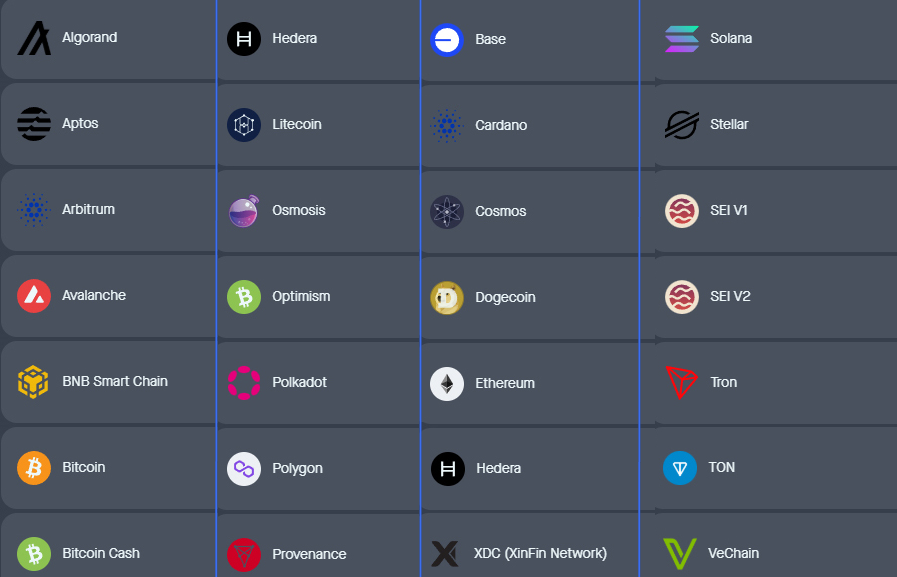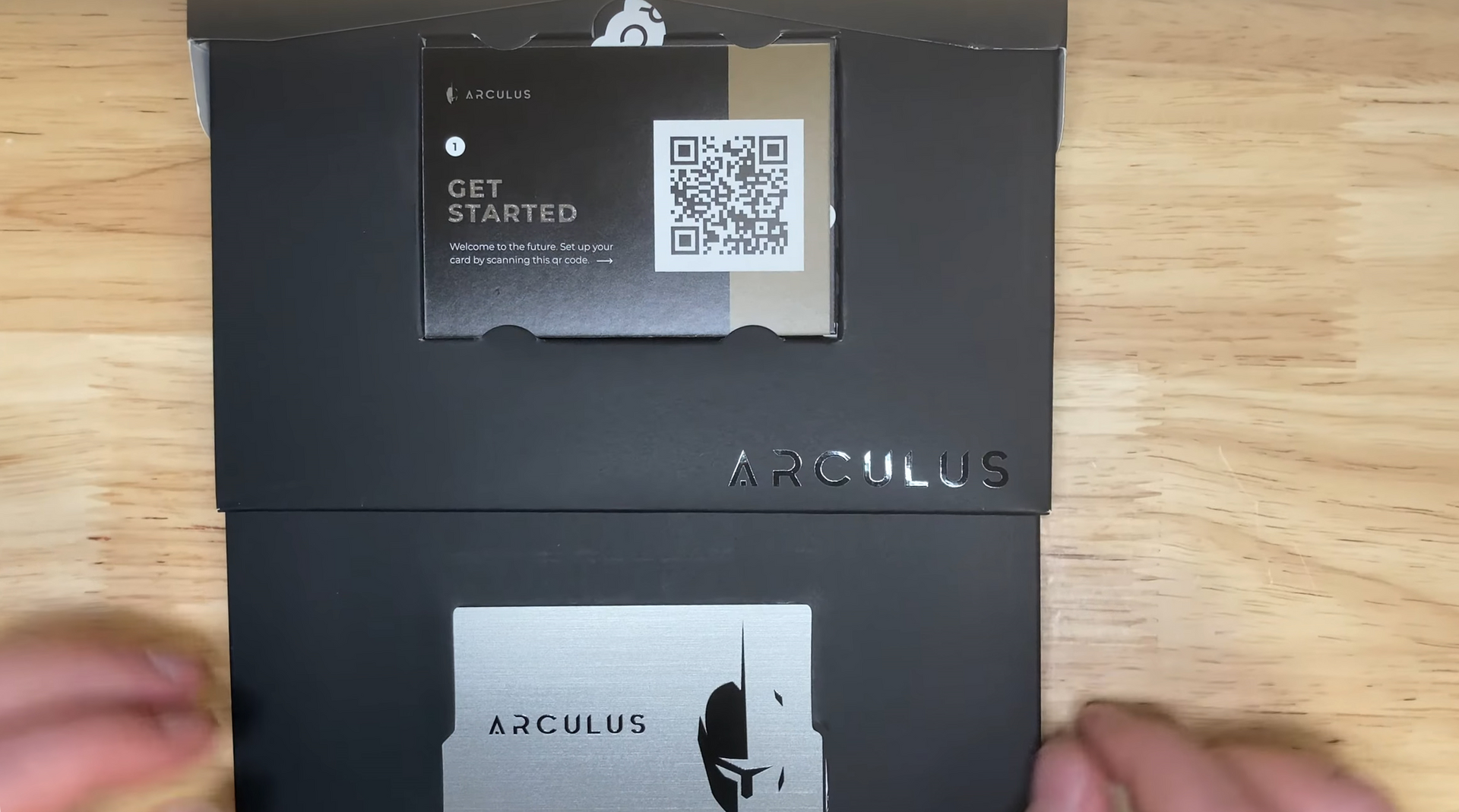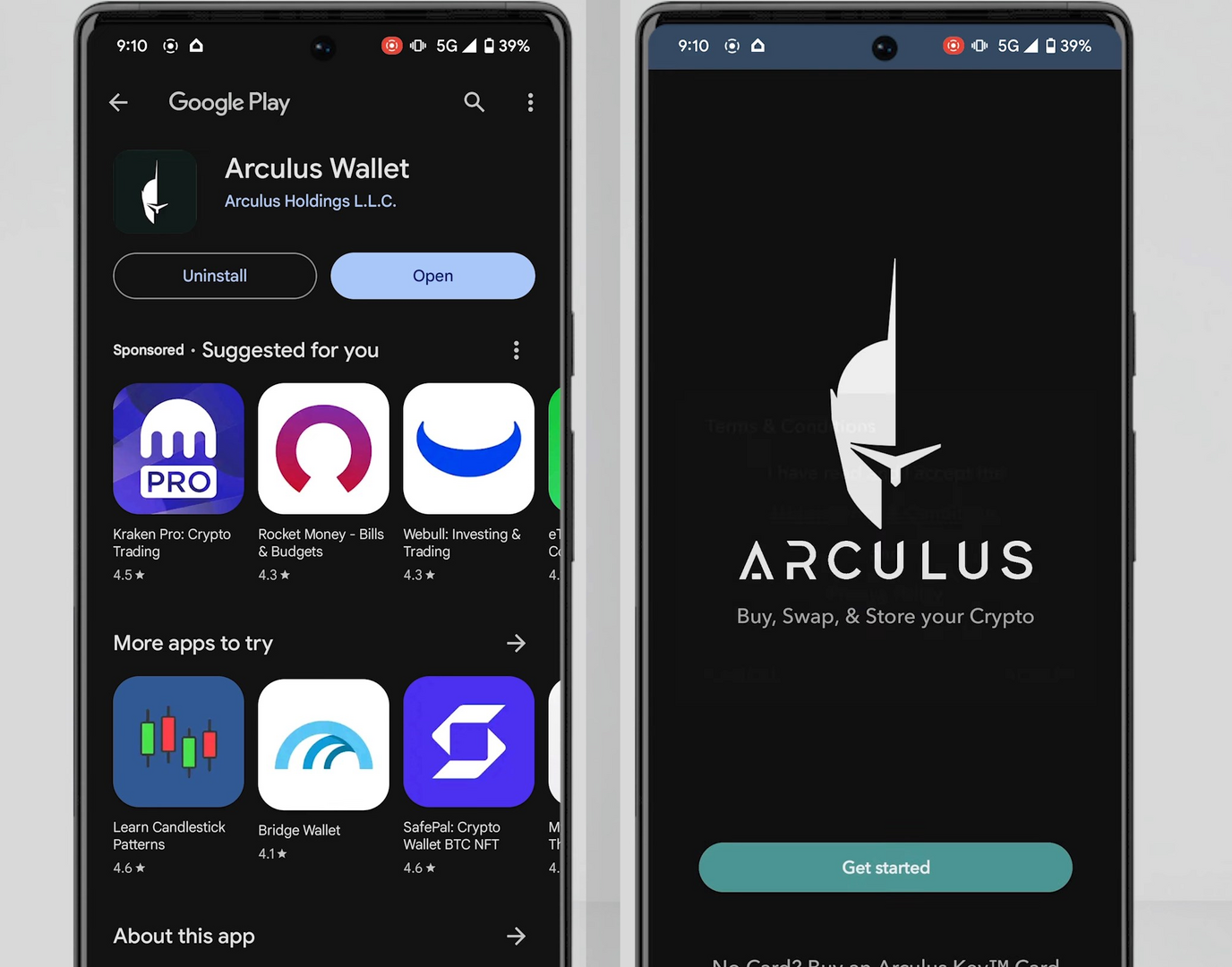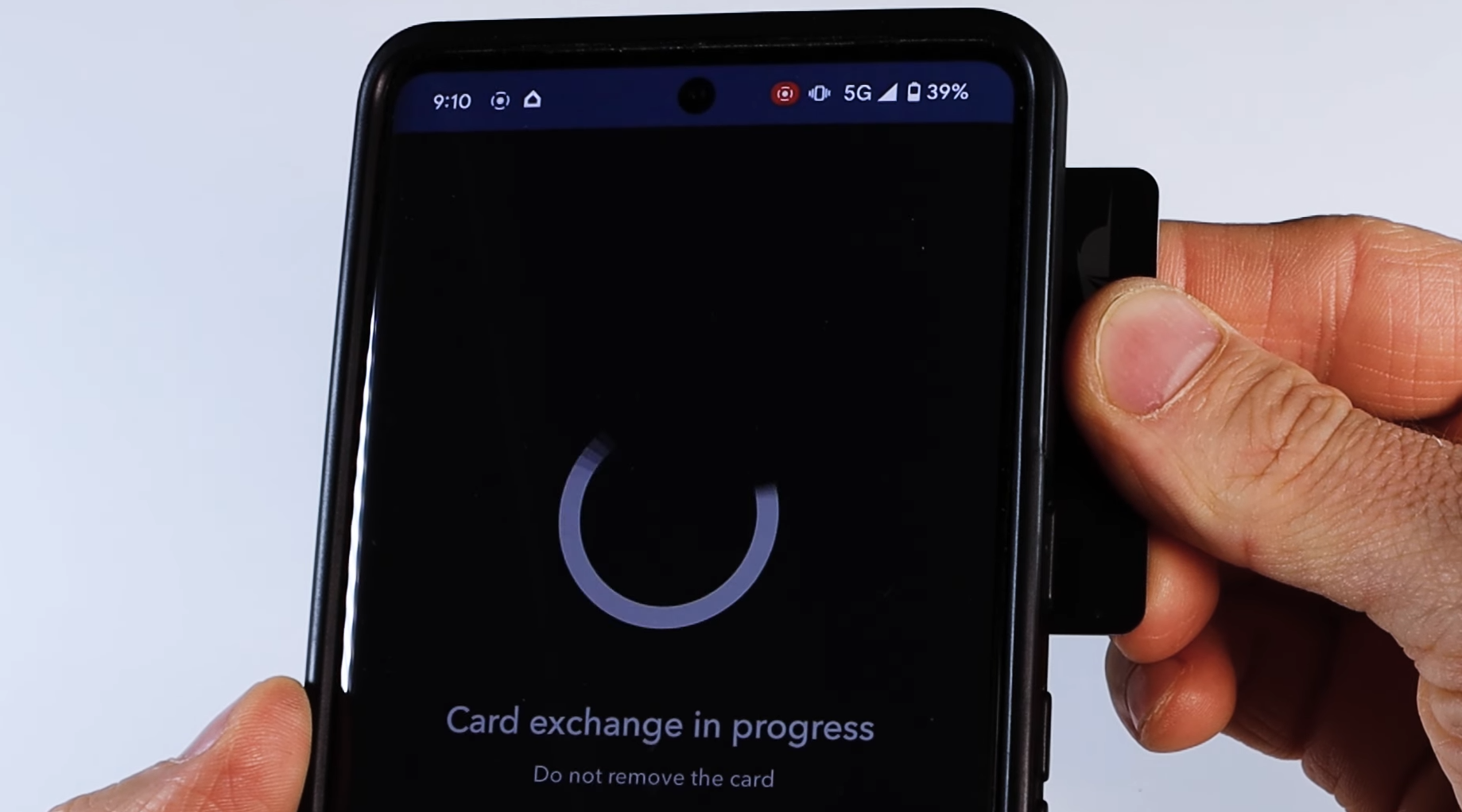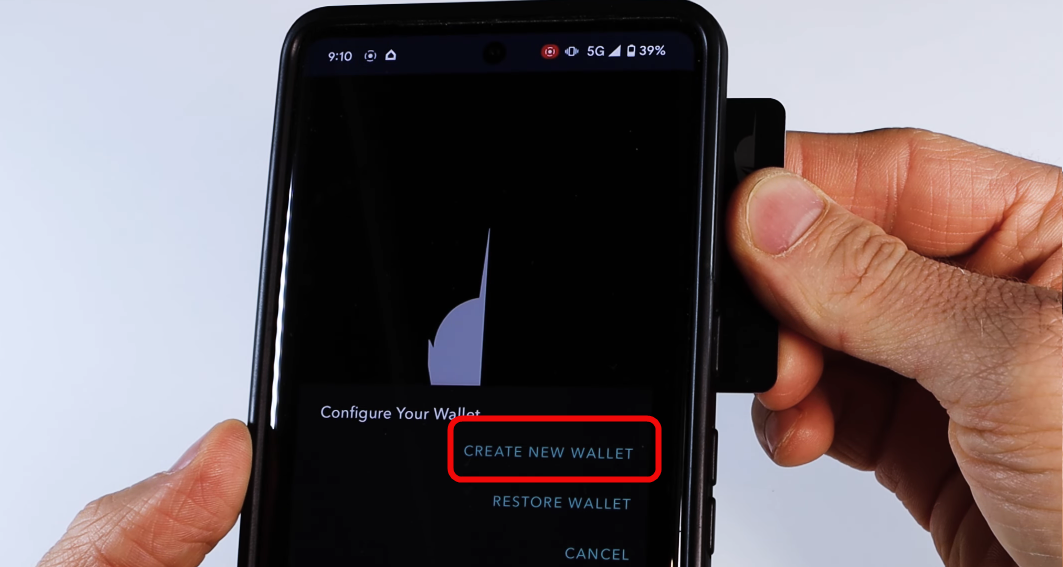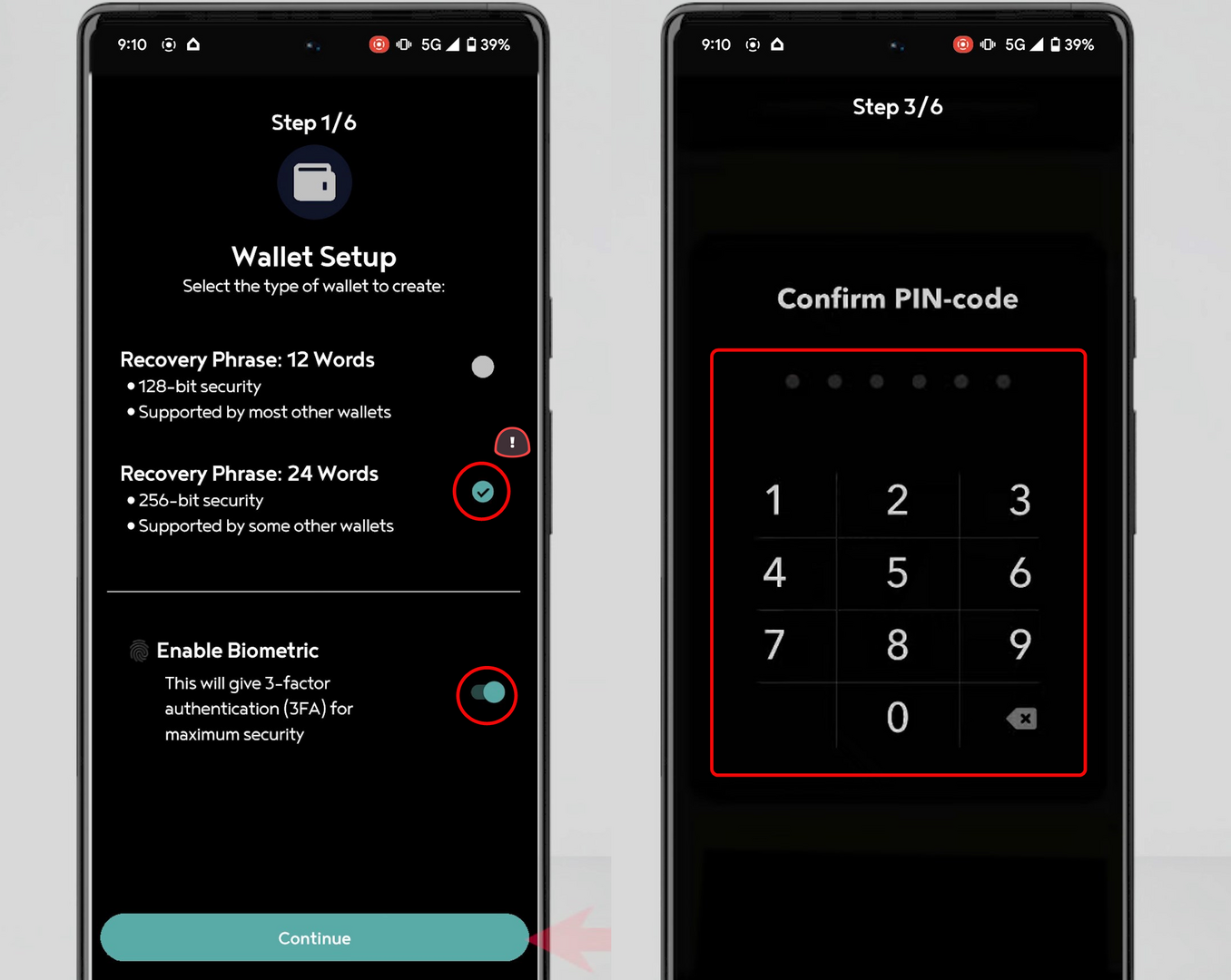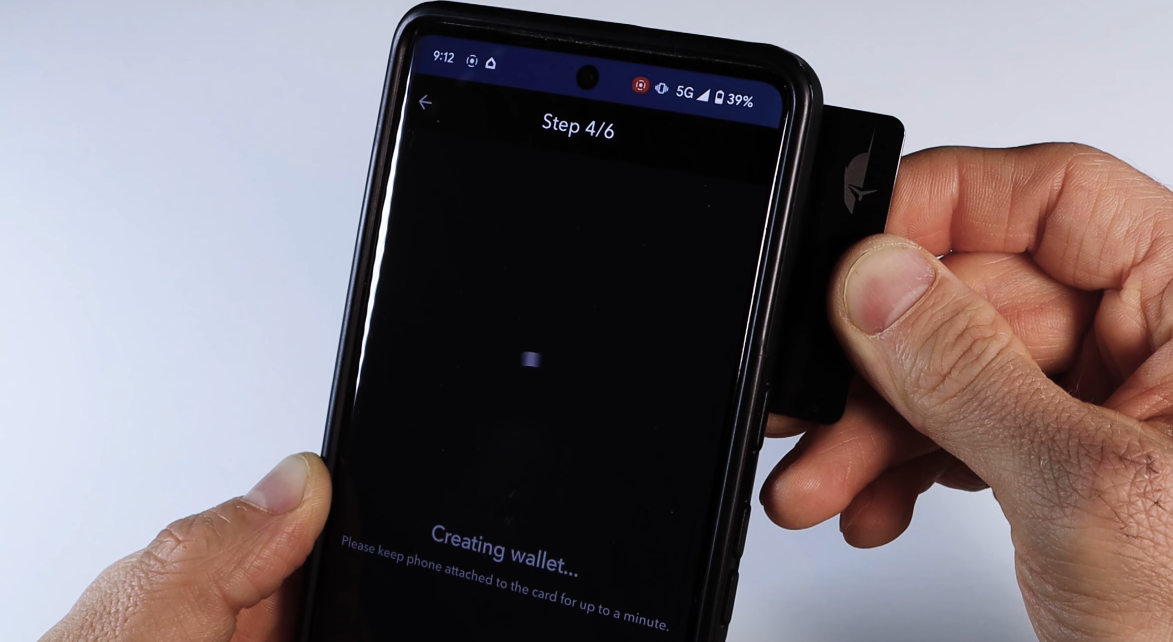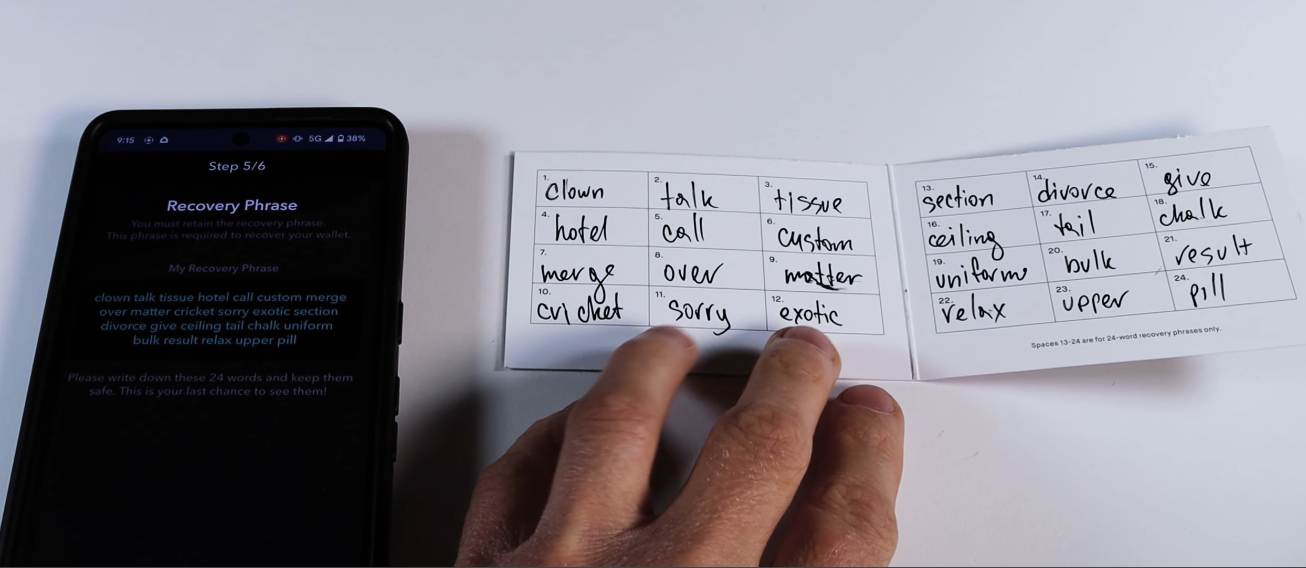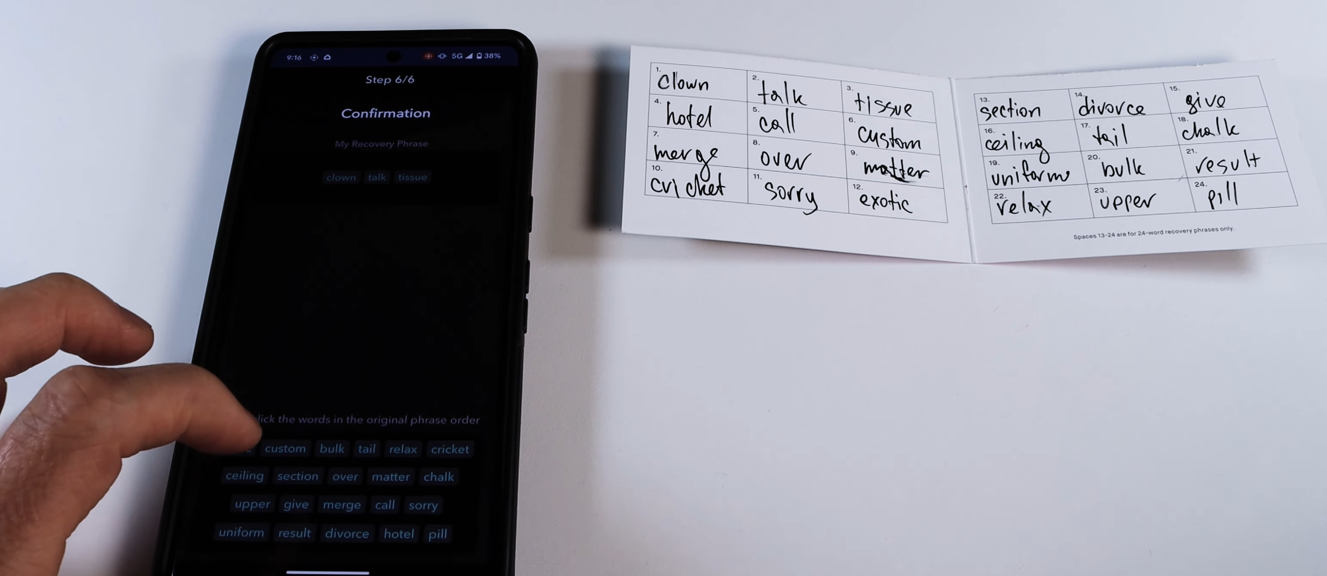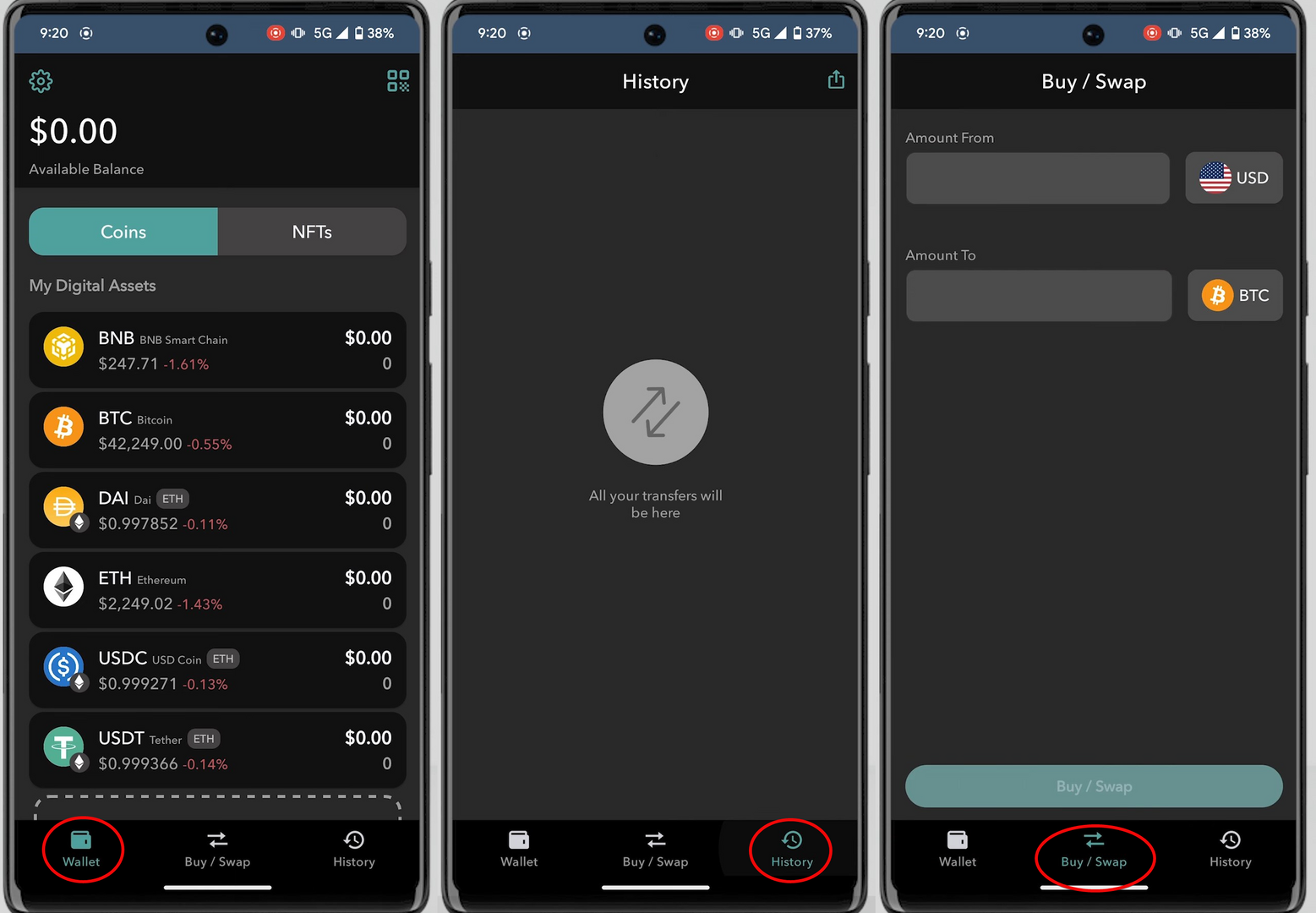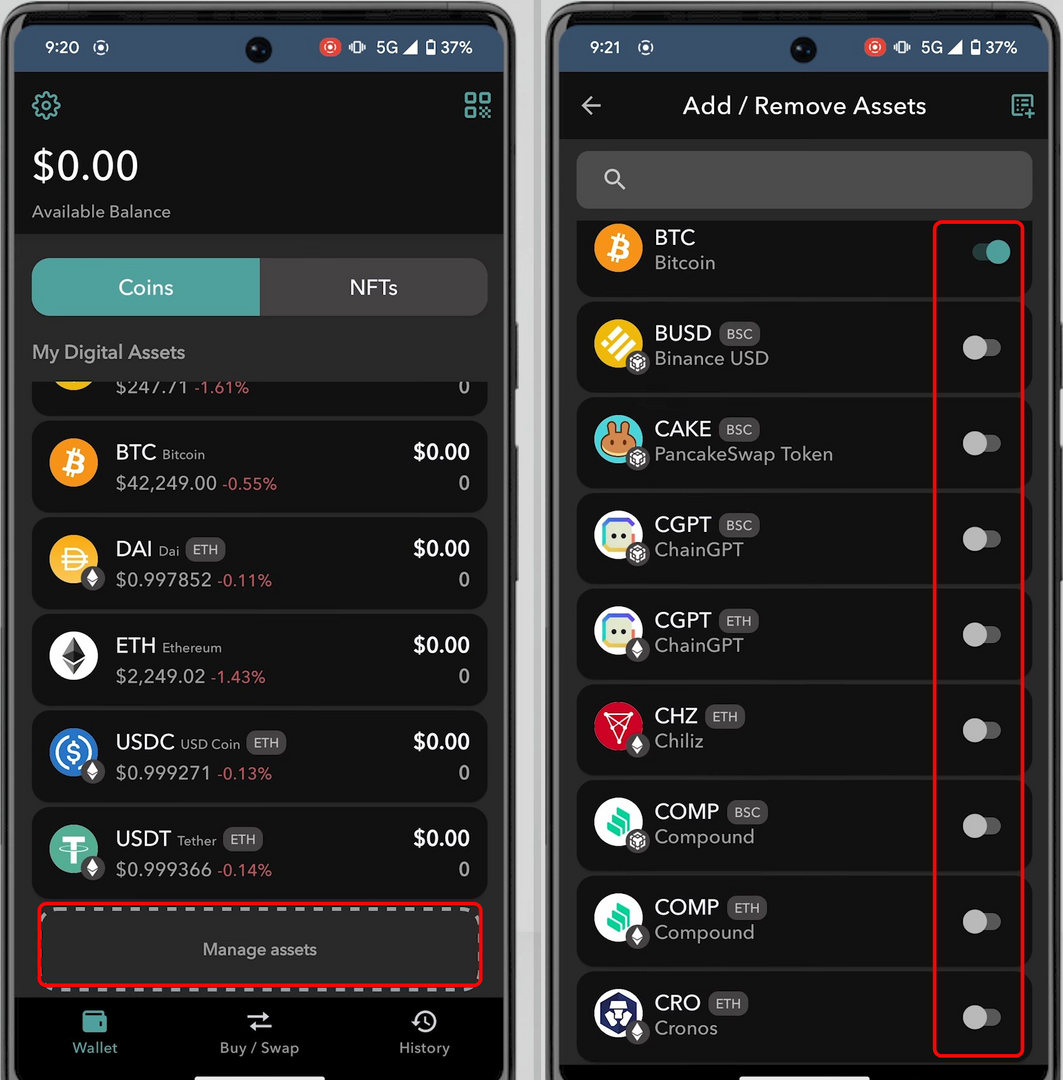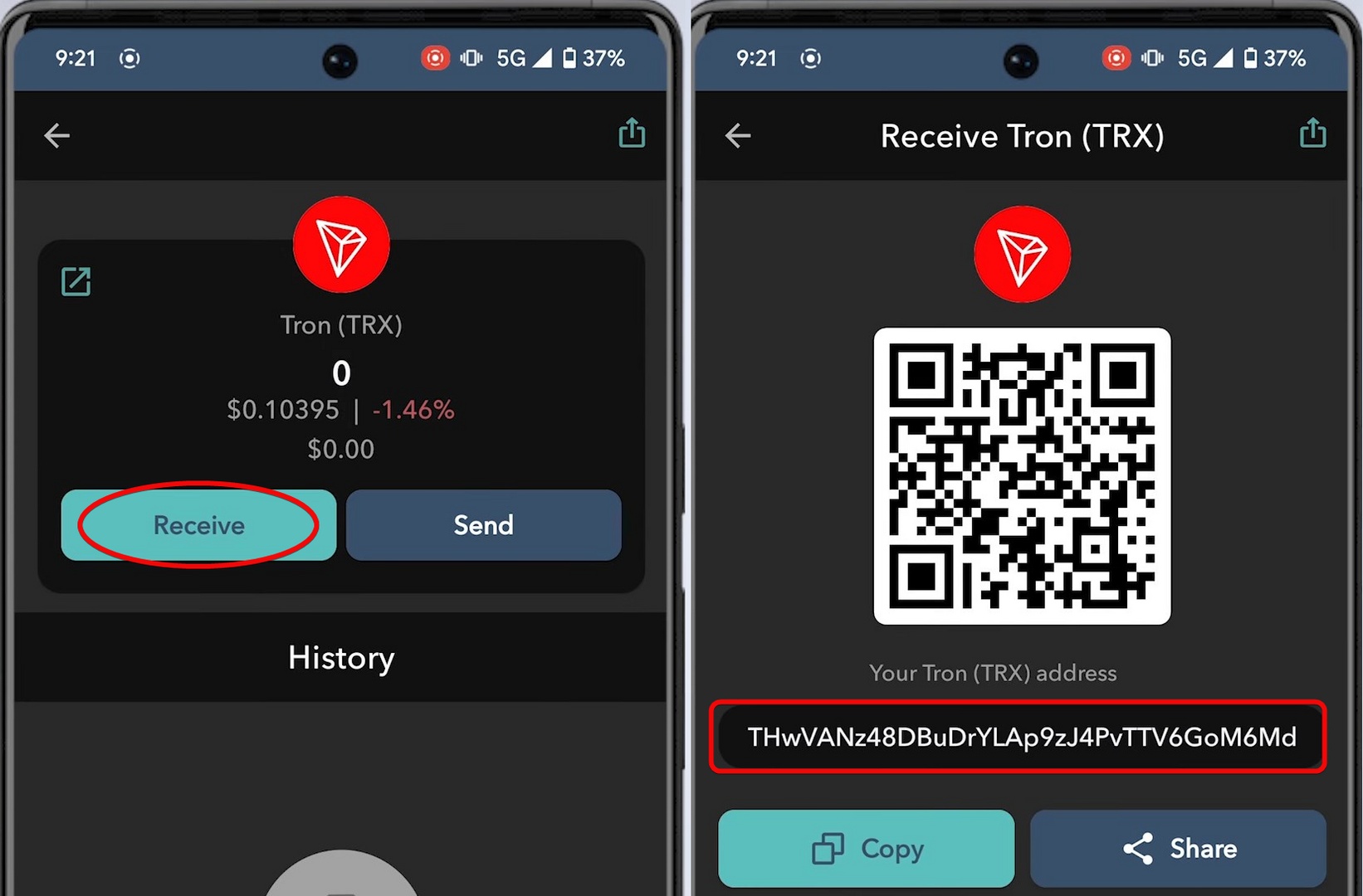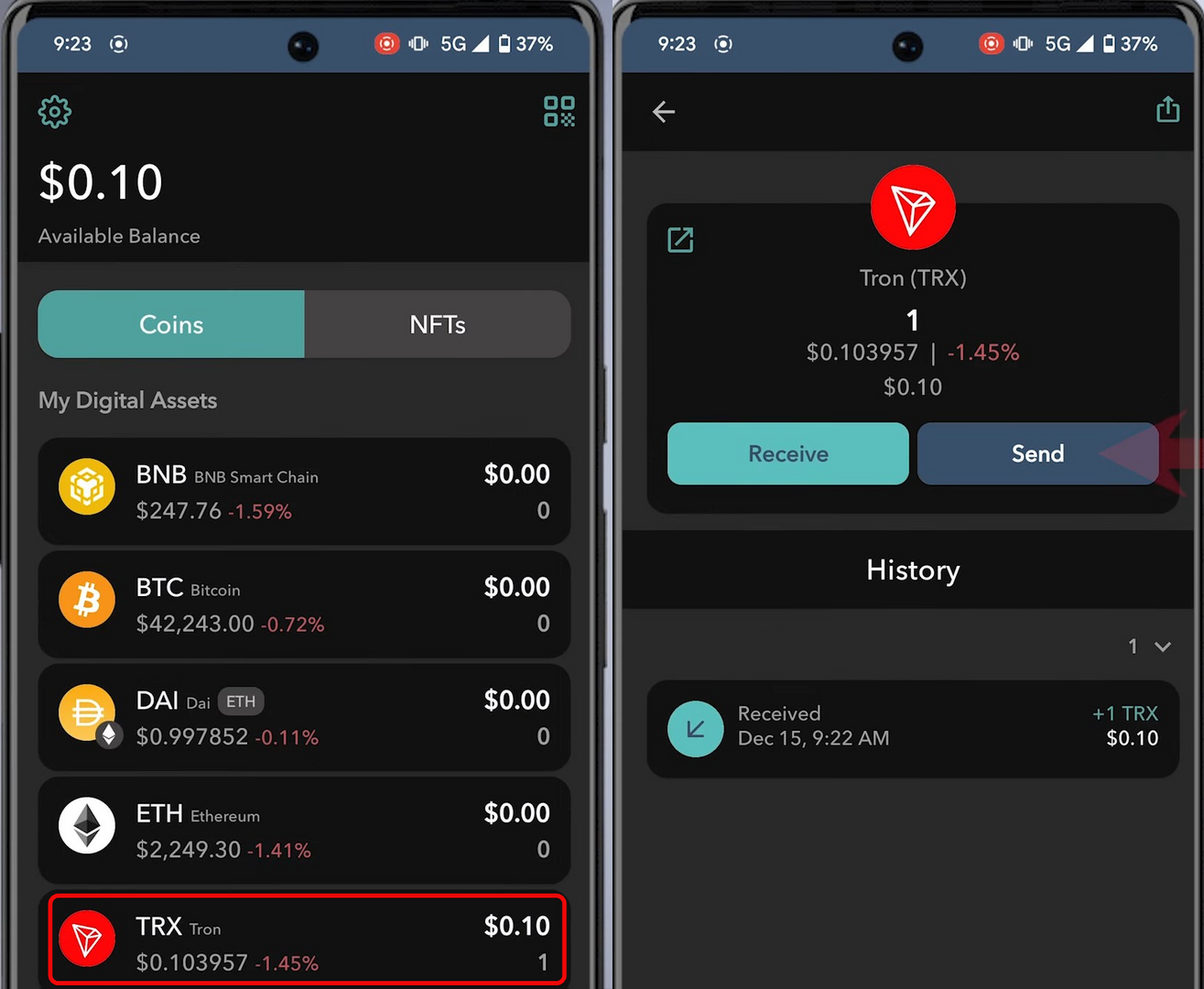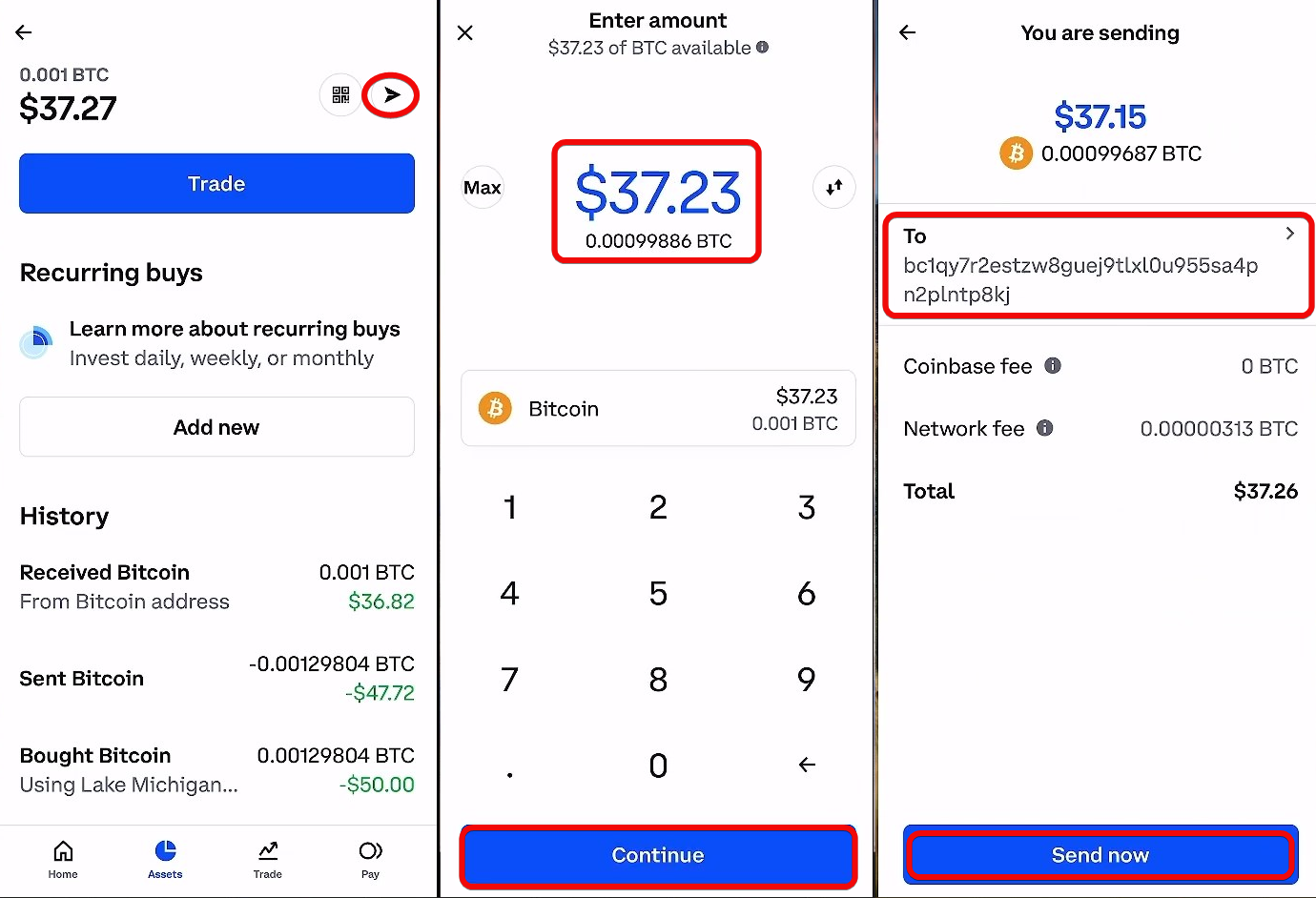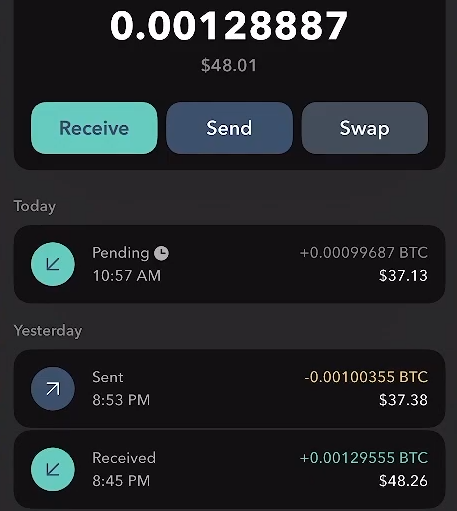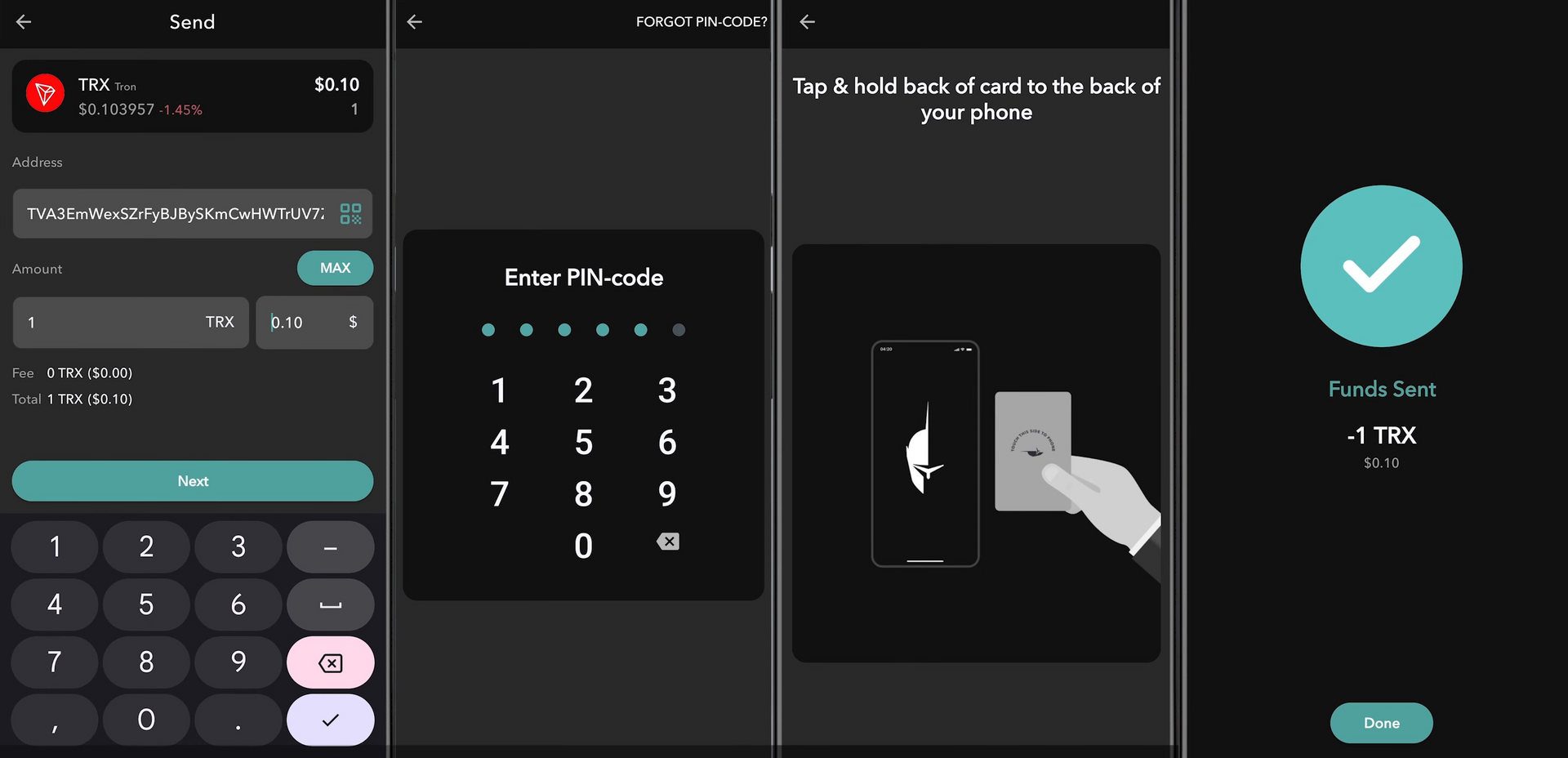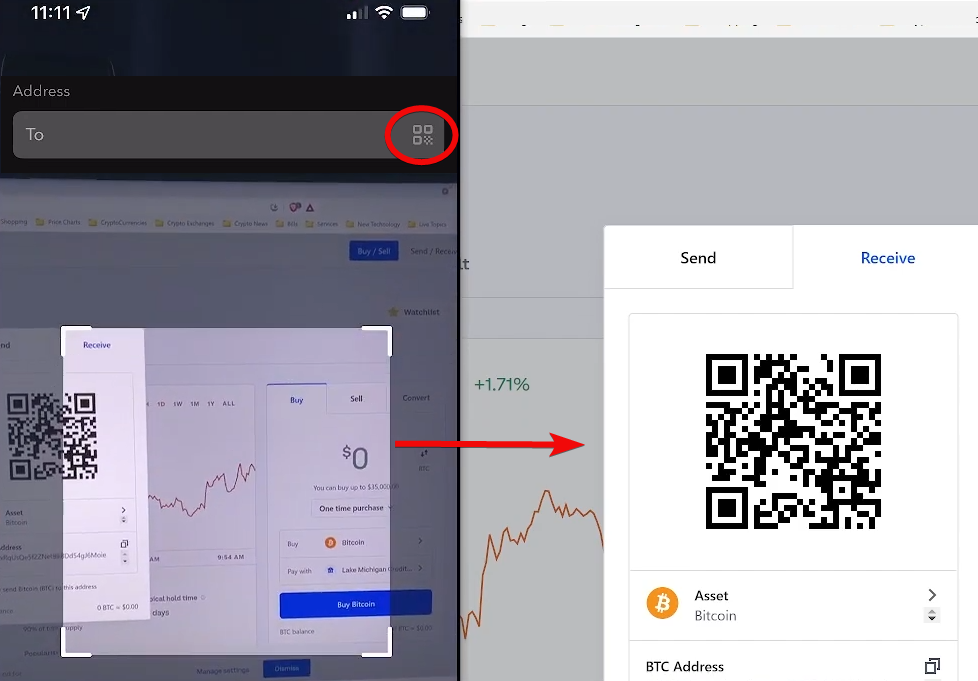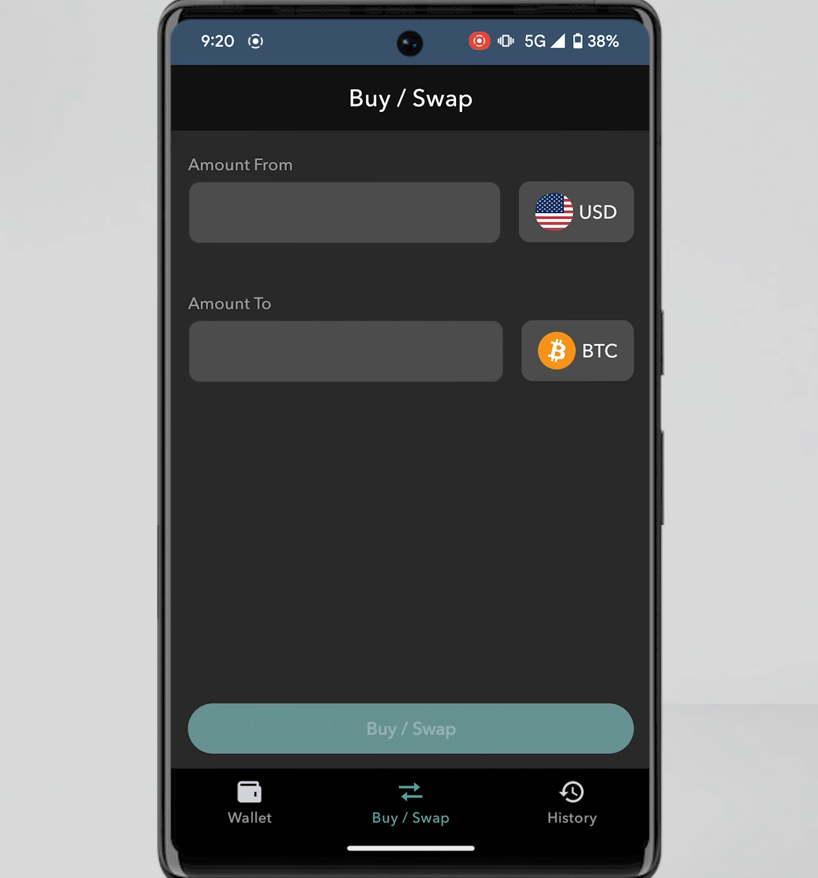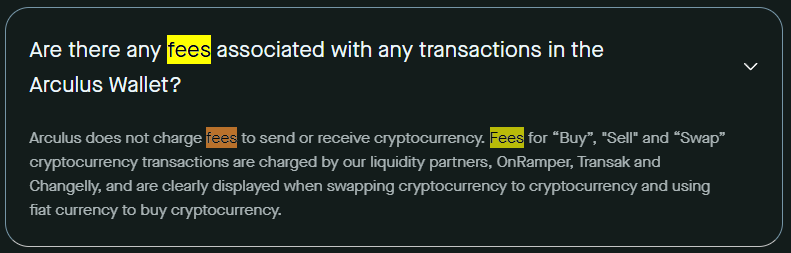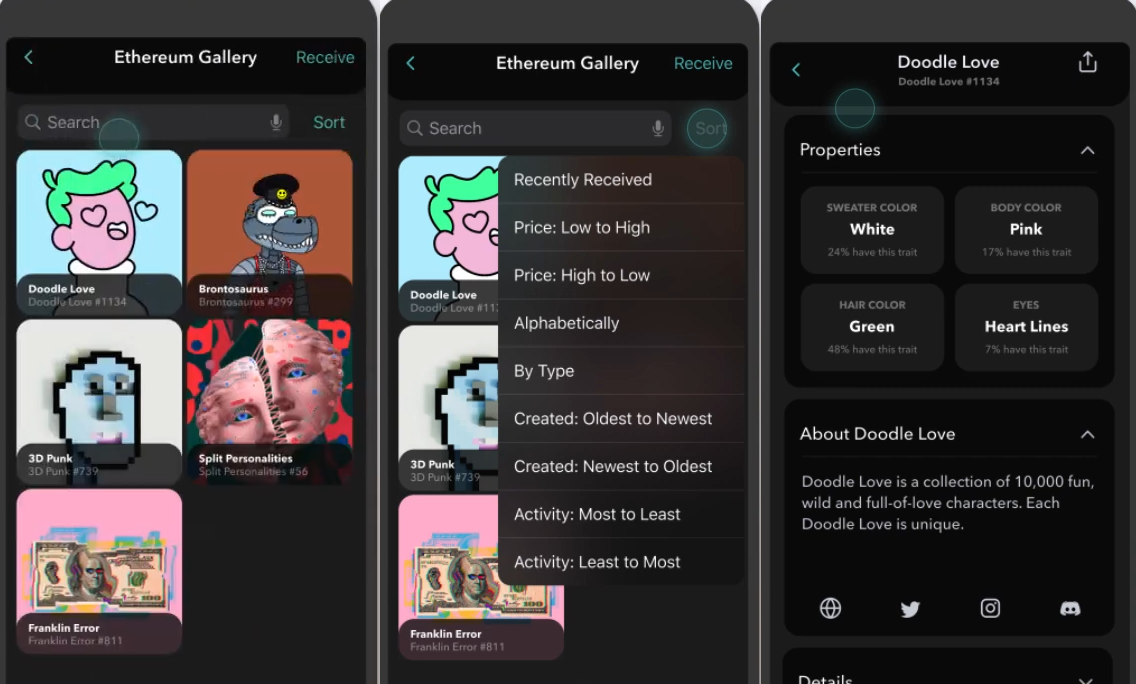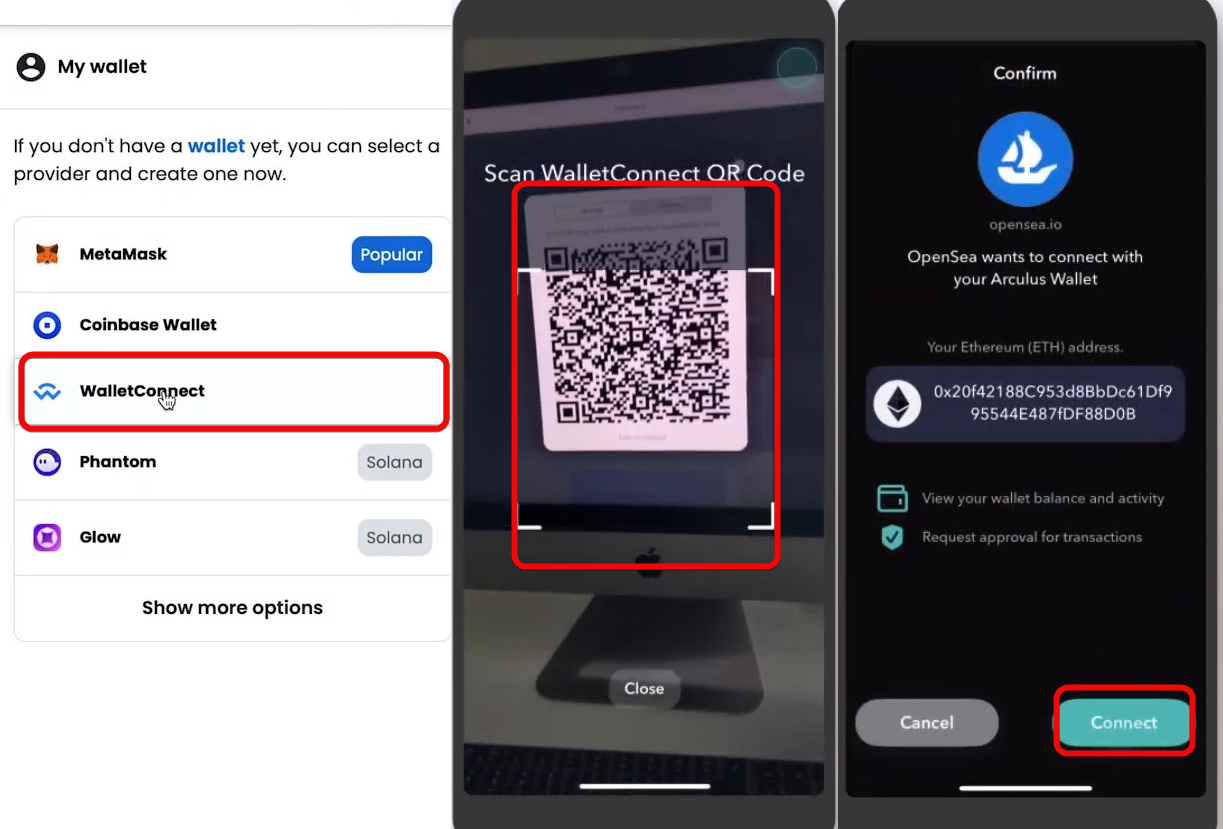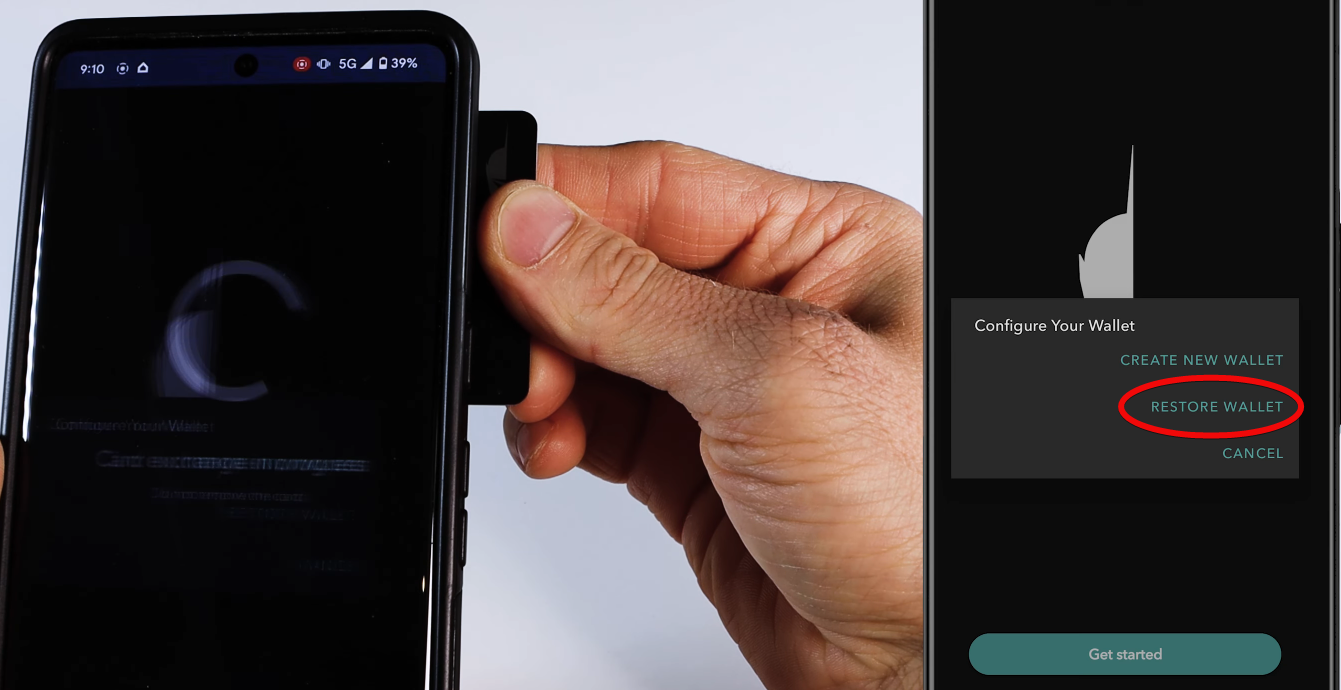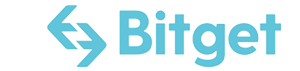Обзор аппаратного кошелька Arculus: безопасность, адреса, комиссии и настройка приложения
Простое приложение без наворотов и лишних опций.
Arculus - это аппаратный кошелек в виде металлической карты, созданный для безопасного хранения криптовалют и NFT, поддерживающий большинство популярных сетей. Это достигается путем добавления любого токена из поддерживаемых блокчейнов.
Здесь 27 блокчейнов, среди которых: BTC, ETH, Solana, Tron, TON, Doge и др. и свыше 80 криптовалют.
Кошелек работает только в связке с мобильным приложением.
При получении кошелька, проверьте, что упаковка оригинальна и запечатана.
В коробке вы найдёте благодарственную открытку с инструкцией по загрузке приложения, карточку Getting Started с QR-кодом для быстрого перехода к приложению, лист для записи фразы восстановления и саму карту Arculus.
Комплектация
Безопасность и функции
Плохие моменты и хорошие есть в этом кошельке – скажем честно. Начнем с хороших.
- Три фактора для подтверждения – используйте ПИН-код, биометрию в телефоне и прикладывание самой карты для транзакций.
- Вид не как у кошелька - злоумышленники не поймут, что это аппаратник, если украдут его.
- Генератор случайных чисел – кошелек генерирует сид-фразу используя методы шифрования и стандарт EIP2333.
Теперь к недостаткам.
Смысл аппаратного кошелька - исключить необходимость доверять онлайн приложению - нужно подтверждать транзакции на самом физическом устройстве. Здесь же просто карта и нет экрана. Т.е. вы не видите на карте какую транзакцию вы подписываете.
Например, если приложение инициирует перевод из кошелька A в кошелек B, вам нужно убедиться, что адреса совпадают и в приложении, и на устройстве. Без этой проверки аппаратный кошелек теряет всякий смысл.
Кроме того, при создании кошелька, сид-фраза отображается в телефоне. А доверять только приложению - значит обесценивать безопасность аппаратного кошелька.
Проверим так же на практике безопасность этого кошелька чуть ниже. А сейчас перейдем к экономической составляющий.
Ваша выгода:
- Подключение к веб3 – подключайтесь к любым dApps-проектам через кошелек чтобы получать проценты от стекинга или другой активности.
- Встроенная покупка и обмен – совершайте обмены и покупки крипты через местную валюту в кошельке.
- Встроенный NFT – управляйте NFT на разных сетях в одном приложении.
Перейдем к практике.
Загрузка и установка
Для начала найдите приложение Arculus в App Store или Google Play или отсканируйте QR-код на карточке Getting Started.
Установите приложение, откройте его, нажмите Get Started и примите условия использования и политику конфиденциальности.
Создание нового кошелька
Далее поднесите карту Arculus к задней части телефона. Не у всех получается сразу соединить карту с мобильным. Иногда приходится елозить картой, чтобы телефон наконец распознал ее.
После соединения выберите Create New Wallet.
Вы можете создать фразу восстановления из 12 или 24 слов. Лучше всего выбирать 24-словную опцию, потому что она безопаснее.
При желании так же включите биометрию для дополнительной безопасности.
Нажмите Continue, придумайте PIN-код и снова поднесите карту к телефону, чтобы завершить процесс.
После этого Arculus сгенерирует вашу 24-словную сид-фразу - она крайне важна для восстановления доступа к кошельку. Займемся самым важным – запишем ее.
Резервное копирование
Запишите фразу восстановления в исходном порядке на листе, который идет в комплекте. Лучше сделать несколько копий этой записи. Убедитесь, что никто посторонний не видит ваш экран или лист.
В качестве последнего шага процесса установки и резервного копирования нажмите в телефоне на слова в первоначальном порядке и нажмите Confirm.
Храните лист с фразой в надёжном месте: без него вы рискуете навсегда потерять доступ к кошельку и активам. Никому не передавайте свою фразу восстановления - это может поставить безопасность кошелька под угрозу.
Поздравляем! Ваш кошелек настроен и сохранен в виде копий на бумаге. Можно начинать им пользоваться.
Как пользоваться
Интерфейс приложения очень простой и состоит из 3 вкладок:
Wallet- раздел с монетами, где вы можете просматривать доступные активы и совершать транзакции, а также раздел с NFT для их просмотра.Buy/Swap– покупка крипты или обмен прямо в приложении.History– история всех ваших сделок.
Давайте перейдем во вкладку Wallet, чтобы получить адреса и отправить некоторые монеты.
Как создать адрес
Адреса находятся в 1й вкладке Wallet. В начале выберите нужные монеты нажатием кнопки Manage Assets.
Здесь доступны все поддерживаемые монеты - введите название нужной, например Tron, в поисковой строке, включите её и нажмите Apply. После этого она появится в списке ваших активов.
Чтобы получить адрес, выберите монету и нажмите Receive.
Как пополнить
Давайте пополним кошелек монетой TRON. Нажмите на монету, выберите Receive, а затем скопируйте и поделитесь вашим адресом с отправителем или переведите сами средства из другого кошелька. Вы также можете выслать отправителю ваш QR.
Полученные средства появятся в меню вашего кошелька.
Пополнение через биржу Coinbase. Рассмотрим второй способ пополнения монетой BTC.
Перейдите в приложение или кошелек Coinbase, выберите Bitcoin в разделе Assets и нажмите иконку Send (в виде бумажного самолетика).
Укажите сумму для перевода (новичкам рекомендуется начинать с небольшой тестовой суммы, чтобы избежать рисков с крупными суммами).
После проверки адреса назначения, просмотрите детали транзакции, включая сетевые комиссии, и авторизуйте ее с помощью двухфакторной аутентификации (например, через Google Authenticator).
BTC будет отправлен в ваш Arculus кошелек и отобразится в истории транзакций после подтверждения в блокчейне.
Как вывести
Теперь давайте выведем средства. Выберите монету и нажмите Send. Отсканируйте QR получателя или вставьте его адрес, введите сумму и нажмите Next.
Введите ваш шестизначный ПИН-код, затем приложите и удерживайте заднюю часть вашей карты к телефону, пока транзакция не будет обработана.
Поздравляем! Ваши средства были отправлены.
Для упрощения транзакций в кошельке есть QR-сканер. При отправке средств нажатие на иконку QR позволяет сканировать код с другого устройства, избегая ручного копирования адресов.
Обмен и покупка
В приложении можно покупать и менять крипту через партнёрские сервисы. Вы так же можете сразу ввести местную валюту и купить BTC/ETH.
Сервис покупки через местную валюту работает не во всех регионах.
Комиссии
Комиссии за обмен и покупку взимают сами партнёрские обменники.
За отправку и приём крипты Arculus комиссию не взимает – вы платите лишь сетевые сборы, которые зависят от загруженности блокчейна.
NFT
В приложении есть отдельный раздел для работы с NFT, где можно выбрать сеть и отправлять/хранить невзаимозаменяемые токены прямо на карте Arculus.
Кроме того, Arculus поддерживает Polygon NFT, наряду с основными криптовалютами и ERC-20 токенами.
Также для расширения функций кошелька можно подключаться к веб3 приложениям через опцию WalletConnect.
С WalletConnect вы безопасно и легко подключаете кошелёк к криптосервисам, чтобы зарабатывать (например, на стейкинге, фарминге или трейдинге), покупать токены, участвовать в играх и др.
WalletConnect
Кошелёк использует протокол WalletConnect для безопасного подключения к Web3. Чтобы начать, выберите WalletConnect на веб-сайте, маркетплейсе NFT, DeFi-сайте или в любом приложении по вашему выбору.
Например, на OpenSea нажмите на иконку кошелька в правом верхнем углу и выберите WalletConnect в меню. Появится всплывающее окно с QR-кодом; в приложении нажмите на иконку QR отсканируйте его.
Затем ваш телефон предложит подтвердить подключение – нажмите кнопку Connect, и вы будете подключены. Процесс практически одинаков для большинства маркетплейсов, хотя некоторые платформы требуют наличия у вас регистрации.
Если нужно отключиться, зайдите в раздел Settings вашего кошелька, выберите WalletConnect и укажите платформу, от которой хотите отключиться.
Продвинутые настройки
Импорт и восстановление
Для восстановления установите и откройте Arculus на новом устройстве, нажмите Get Started и поднесите карту к задней панели телефона для активации NFC.
Далее выберите Restore Wallet, введите новый шестизначный ПИН (он перезапишет предыдущий на всех устройствах) и подтвердите его.
Далее впишите секретную фразу из 12 или 24 строчных слов и нажмите Restore, удерживая карту приложенной до конца процесса. После завершения нажмите Go to the Home Screen - ваш кошелёк готов к использованию!
Итоги: критики и стоит ли использовать
Во-первых, кошелёк не с открытым исходным кодом, а это вызывает вопросы с точки зрения прозрачности. Сообщество не может проверить то, что на самом деле делает приложение – хранит ли ключи, отсылает их и т.д.
- Документация так же ограничена. Нам хотелось бы увидеть больше технических спецификаций и прозрачности.
- Внутренняя память чипа составляет всего 512 килобайт, что сегодня очень мало.
- Согласно их FAQ, на карте можно создать лишь один кошелёк. Если это так, то это серьёзное ограничение.
Сейчас поддержкой всего лишь 80+ монет никого не удивить и многим людям нужно больше. Особенно когда стратегия иметь несколько видов портфелей в кошельке – проверенные для BTC, ETH и др и потенциально перспективные с новыми и редкими монетами.
Мы всегда советуем не хранить все яйца в одной корзине, а возможность использовать только один кошелёк ещё сильнее осложняет приватность, так как вынуждает повторно использовать одни и те же адреса.
Кроме того, отсутствует информация о сбросе ПИН-кода.
Использовать этот кошелек или выбрать себе из рейтинга сравнения - конечный ответ всегда за вами.
Техподдержка: